Secuencias de comandos de Shell o .Archivos SH son como archivos por lotes de Windows que se pueden ejecutar en Linux o Unix. Es posible correr .sh o archivo de secuencia de comandos de Shell en Windows 10 usando el subsistema de Windows para Linux. En esta publicación, le mostraremos cómo ejecutar un archivo de script de Shell en Windows 10.
Como correr .sh o archivo de secuencia de comandos de Shell en Windows 10
Intento es un lenguaje de comandos y shell de Unix que puede ejecutar archivos de script de Shell. No necesita instalar Ubuntu ni ninguna otra distribución de Linux a menos que sus scripts necesiten el soporte del kernel de Linux real. Compartiremos ambos métodos.
- Ejecutar el archivo de secuencia de comandos de Shell mediante WSL
- Ejecute Shell Script usando Ubuntu en Windows 10
1] Ejecute el archivo de secuencia de comandos de Shell utilizando WSL
Instale WSL o el subsistema de Windows para Linux
Vaya a Configuración> Actualización y seguridad> Para desarrolladores. Comprobar el Modo desarrollador boton de radio. Y busque "Características de Windows", escoger "Activar o desactivar las características de windows".
Desplácese para encontrar WSL, marque la casilla y luego instálelo. Una vez hecho esto, hay que reiniciar para terminar de instalar los cambios solicitados. Presione Reiniciar ahora. BASH estará disponible en el símbolo del sistema y PowerShell.
Ejecutar archivos de script de Shell
- Abra el símbolo del sistema y navegue hasta la carpeta donde está disponible el archivo de secuencia de comandos.
- Escriba Bash script-filename.sh y presiona la tecla enter.
- Ejecutará el script y, según el archivo, debería ver una salida.

En una plataforma Linux, generalmente usa SH, pero aquí debe usar BASH. Dicho esto, BASH en Windows tiene sus limitaciones, por lo que si desea ejecutar en un entorno Linux, debe instalar Ubuntu o algo similar.
2] Ejecute Shell Script usando Ubuntu en Windows 10
Asegúrese de tener Ubuntu o cualquier otra distribución de Linux instalada. Ubuntu montará o hará que todos sus directorios de Windows estén disponibles en / mnt. Entonces, la unidad C está disponible en / mnt / C. Entonces, si el escritorio estará disponible en / mnt / c / users /

Ahora sigue estos pasos
- Escriba Bash en el indicador de ejecución y se iniciará el indicador de distribución.
- Navegue a la carpeta usando el comando "cd" a la carpeta donde están disponibles los scripts.
- Escriba "sh script.sh ”y presione enter.
Ejecutará el script y, si dependen de alguna de las funciones principales de Linux.
Dado que Linux ahora está disponible en Windows, no es necesario utilizar aplicaciones de terceros como Cygwin. WSL debería ser suficiente para la mayoría de los escenarios para ayudarlo a ejecutar un script de shell en Windows 10.
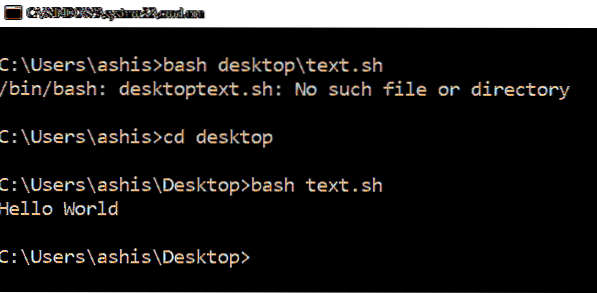
 Phenquestions
Phenquestions


